ワードを使って画像を透過する方法
 View数60,333
View数60,333 コメント数0
コメント数0
手順・使い方の説明文
ワードを使った画像透過の方法のご説明です。
ワードで使用したい画像を挿入した後、とても簡単に1色だけ透過(透明)にすることができます。
画像に背景に色が付いている場合、合成や文書作成の際にその画像の背景色がかぶさり、見えなくなってしまうことがあります。
そのような場合は画像を透過(透明)にしてあげると、画像の背景が透明になり合成などがとてもキレイにできます。
注意したいのは、透過できるのは1画像につき1色だけになります。
そして、背景だけを透過したい場合も、画像に透過したい色と同じが使われている場合はそれも透明になってしまいます。
例えば背景が白色で、その白色を透明にしたい場合は、背景だけでなく画像内の白色も透明になってしまいます。
ワードは2010を使用しています。
 ワードを使って画像を透過する方法の手順・使い方
ワードを使って画像を透過する方法の手順・使い方
手順4
これを透過(透明)にしていきます。
画像をクリックして選択した状態で、
「書式」→「色」→「透過色を指定」で
透過したい場所をクリックします。
ここでは背景の白い部分をクリックしました。
手順9
同じ白色ですので手紙の白い部分も透過されます。
このようにワードは透過(透明)したい「場所」、
ではなく透明にしたい「色」を画像の中で1色だけ透過できます。
 ワードを使って画像を透過する方法へのコメント投稿
ワードを使って画像を透過する方法へのコメント投稿
 携帯・スマホで見る
携帯・スマホで見る
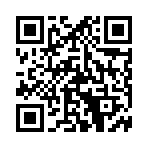
読み取り回数:3回
この手順・使い方の投稿者:mint tea
たくさんのイラストの中から見つけていただきましてありがとうございます。
シンプルなもの、色合いのキレイなもの、かわいらしいもの、色々と好きなテイストがあります(*^_^*)
植物や音楽素材が好きで多く作っています。
シーズンイラストやフレームなど使いやすくお役に立てるものを作っていきたいです。
よろしくお願いいたします。
 この投稿者の他の手順・使い方
この投稿者の他の手順・使い方
-
ワードで画像を整列さ…
ワードで画像を整列させる方法です。画像を…
29,612
0
-
ワードで星を描く方法
ワードを使用して星のイラストを描く方法で…
21,048
0
-
ワードにてテキスト(…
ワードを使用してテキストを入れる方法です…
23,755
1
-
ワードで画像が動かな…
ワードを使って画像編集する際に、ワードに…
42,132
0
-
ワードを使ってトリミ…
ワードを使ってイラストや画像、写真などを…
27,303
0
-
ワードで画像や図のサ…
ワードで画像や図のサイズを1度に変更する…
130,793
0
-
ワードに画像を取り入…
ワードを使って画像などのイラストやフレー…
11,447
0
-
ワードを使った画像の…
ワードを使用した、画像と画像を合成する方…
10,192
0

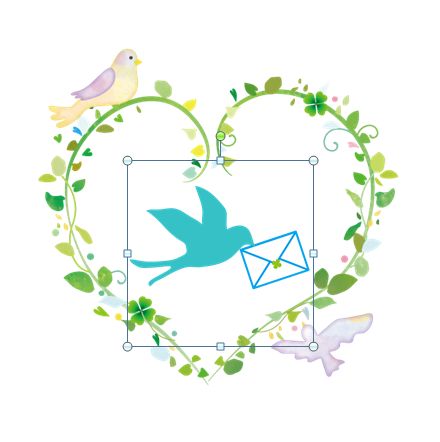




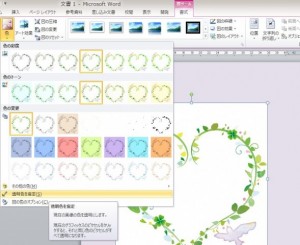



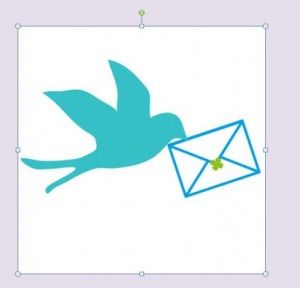



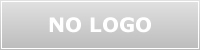
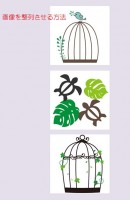


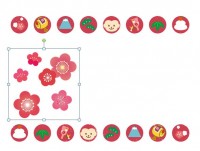


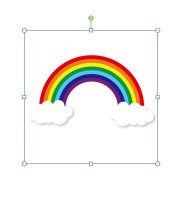


コメント投稿